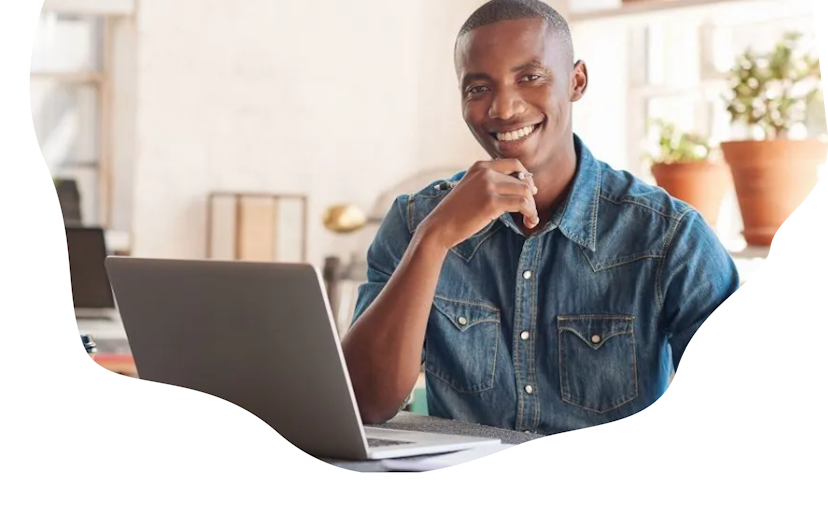Kā bezmaksas iegūt personīgo domēna G-Mail e-pastu, izmantojot Cloudflare integrāciju.

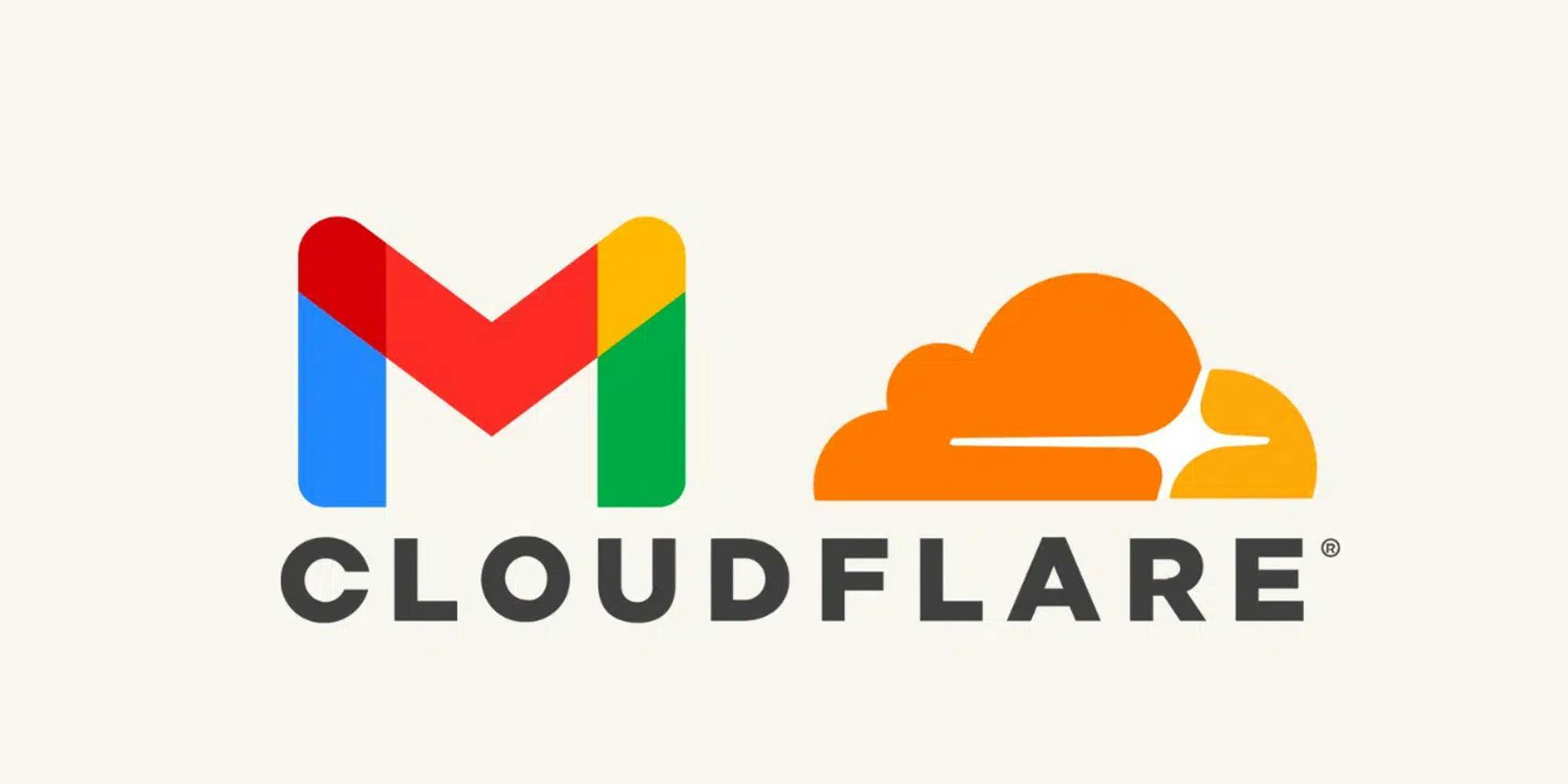
Mūsdienu digitālajā laikmetā ir ļoti svarīgi izveidot profesionālu tiešsaistes klātbūtni. Viens no galvenajiem aspektiem ir personalizēta e-pasta adrese, kas saistīta ar jūsu domēnu. Šajā rakstā mēs iepazīstināsim jūs ar personīgā domēna e-pasta bezmaksas izveides procesu pakalpojumā Gmail, kas nemanot integrēts ar Cloudflare.
1. Solis: Izvēlies un reģistrē savu domēnu
Ceļojums sākas ar sava domēna izvēli un reģistrēšanu. Jūsu domēns ir jūsu tiešsaistes identitāte, tāpēc izvēlieties vārdu, kas atspoguļo jūsu personīgo vai profesionālo zīmolu. Lai iegādātos domēnu, varat vērsties pie jebkura domēnu reģistratora. Mūsu gadījumā, lai neizmantotu vairākas platformas, domēnu varam iegūt tieši no Cloudflare. Lai iegādātos domēnu, jums ir jāreģistrē konts. Divas citas iespējas, ko jūs varētu novērtēt, ir Namecheap un GoDaddy, kur tā vietā jūs to saistītu ar Cloudflare. Priekš .lv domēna, jūs varat arī izmantot nic.lv. Jums vajadzētu būt uzmanīgam arī attiecībā uz domēnu, ko iegādājaties, jo atmiņā paliekoša vietne noteikti palīdzēs jums noturēt un iegūt klientus. Pēc domēna iegādes vai, ja jums jau ir domēns, varat turpināt nākamo soli. Tas būs vienīgais nepieciešamais maksājums, ja jums vēl nav domēna.
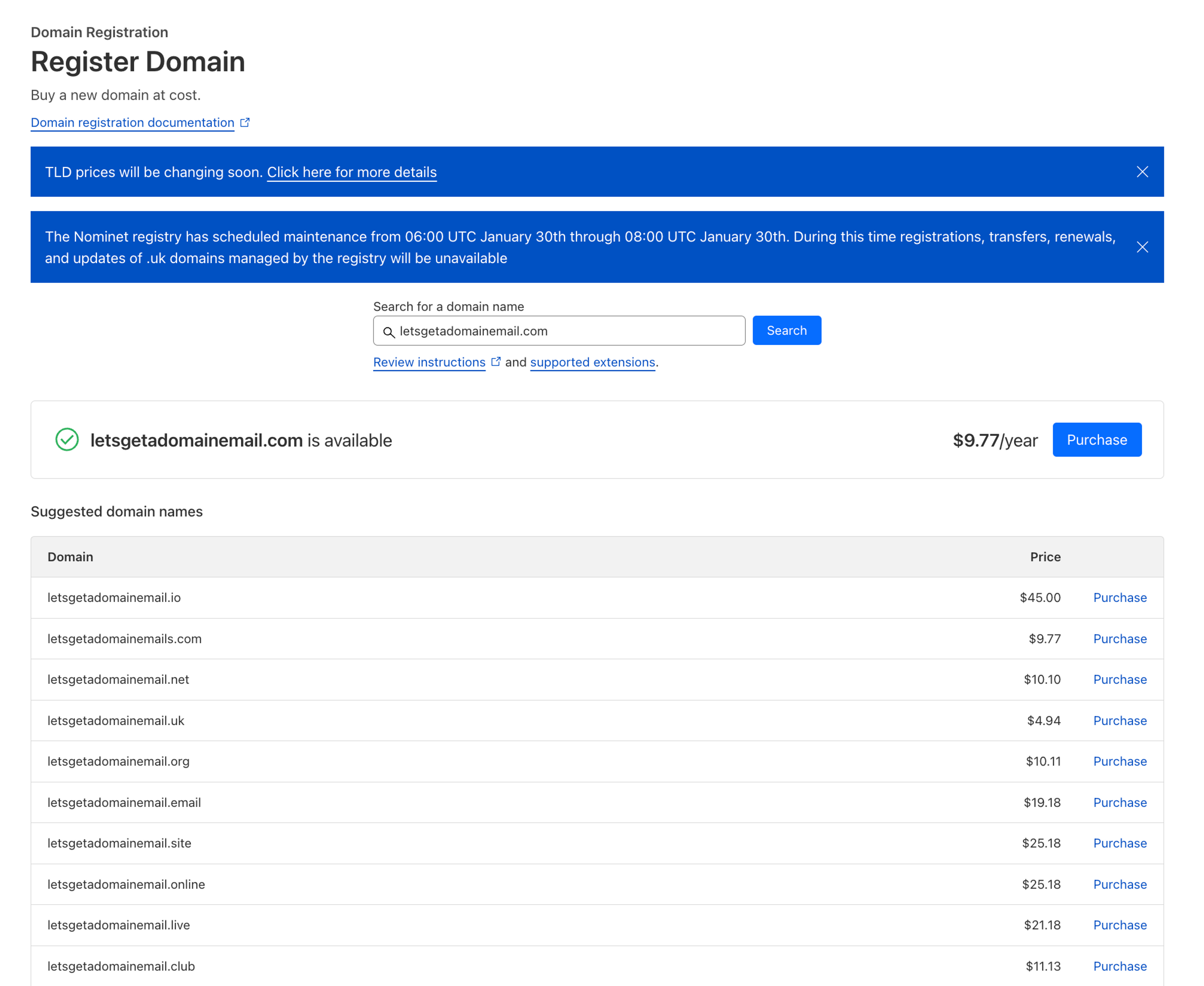
2. Solis: Gmail konta reģistrēšana
Neatkarīgi no tā, vai esat pieredzējis Gmail lietotājs vai veidojat kontu pirmo reizi, šis solis nodrošina, ka jūsu personalizētais e-pasts tiek pārvaldīts, izmantojot Gmail. Gmail varat reģistrēties, izmantojot saiti šeit.
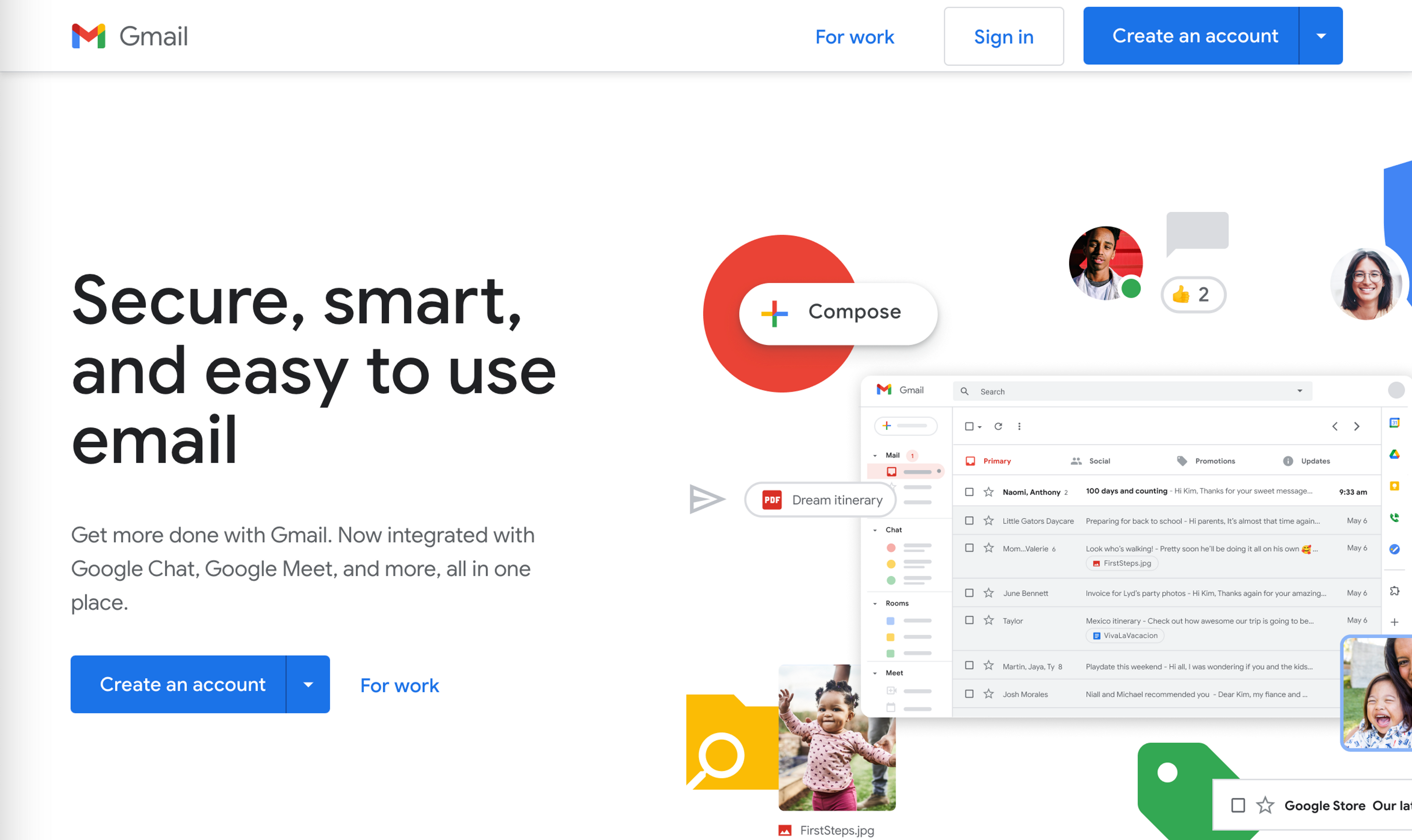
3. Solis: Konfigurē Cloudflare priekš tava domēna
Pēc Cloudflare konta iegūšanas ir jāpiesakās un jāapmeklē vadības panelis. Izvēlieties vietni, kurai vēlaties izveidot pielāgotu domēnu, un dodieties uz sadaļu Email -> Email Routing.
Cloudflare vajadzētu sniegt norādījumus par to, kādi DNS ieraksti jāpievieno jūsu domēnam, tie būtu jāizpilda.
Jums jādodas uz Routing rules, kur jāiestata e-pasta pārsūtīšana no jau esošās Gmail adreses uz to adresi, kuru vēlaties izmantot iegādātajā domēnā.
Jums jāparādās logam, kurā jāaizpilda dati. Lūk, piemērs, kā to var izdarīt.
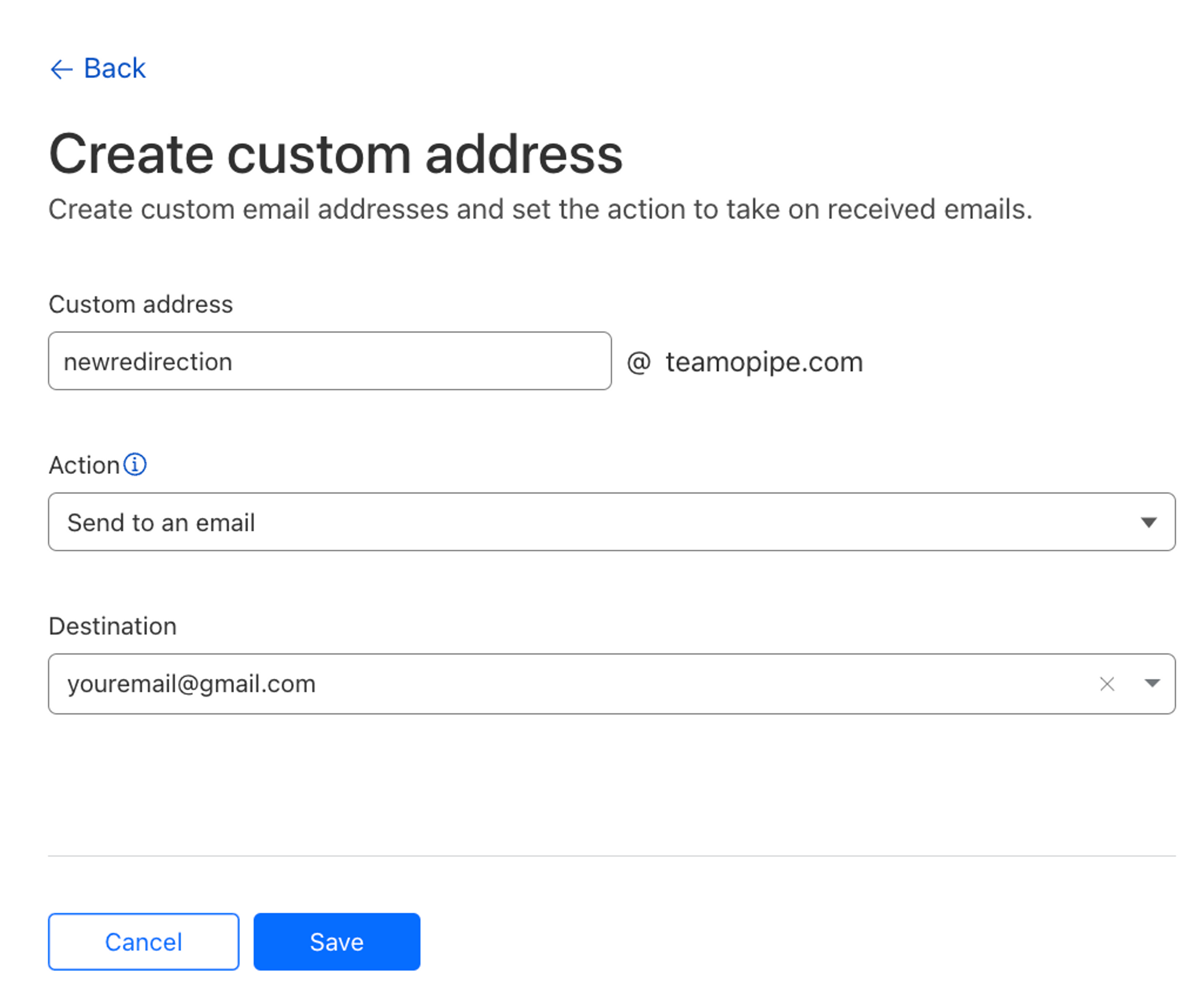
Pēc pāradresēšanas iestatīšanas jūsu pastkastītē pienāk e-pasts, kurā jums jāapstiprina e-pasta pārsūtīšana.
4. Solis: E-pasta pārsūtīšanas iestatīšana
Tagad, kad domēns un Cloudflare ir konfigurēti, ir pienācis laiks iestatīt e-pasta pārsūtīšanu. Šī funkcija ļauj saņemt e-pasta ziņojumus, kas nosūtīti uz jūsu personīgo domēnu, tieši jūsu Gmail pastkastītē.
Vispirms jums ir jāiestata Gmail konta 2 faktoru autentifikācija, ko var izdarīt Google konta paneļa panelī. Lai atvieglotu piekļuvi, varat izmēģināt noklikšķinot šeit.
Kad tas ir izdarīts, jums jāģenerē lietotnes parole, kas ir pieejama Google konta paneļa 2FA sadaļā.
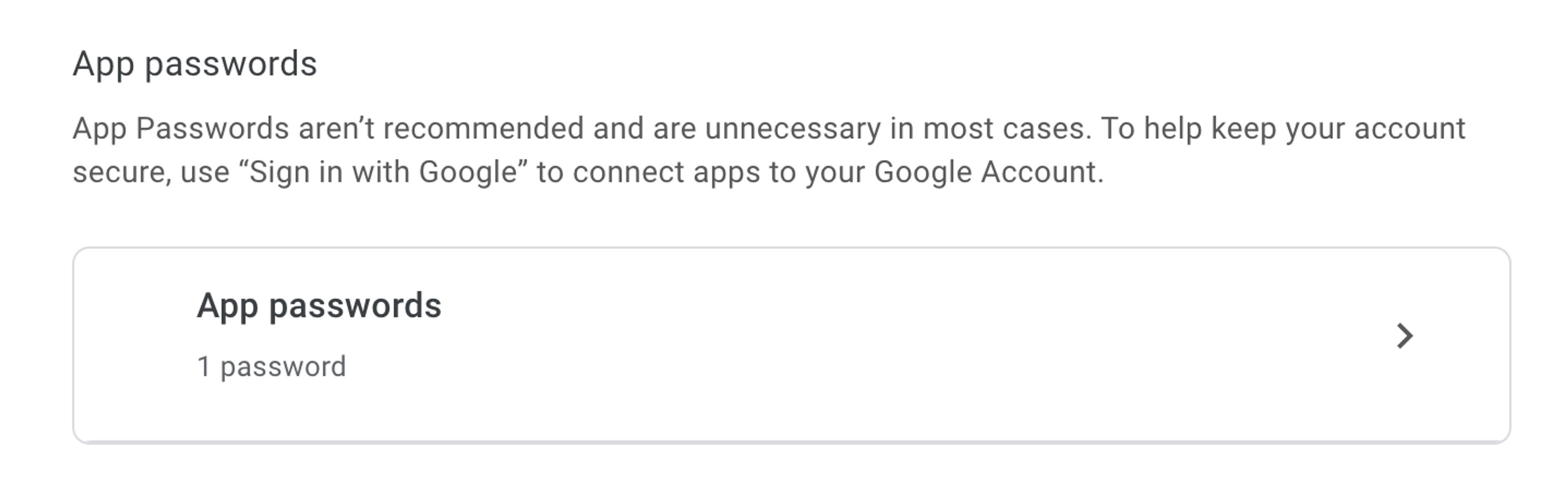
Noklikšķinot uz cilnes App password, jums būtu jāparādās lietotāja saskarnei, lai ģenerētu atlasītu paroles nosaukumu, to izdariet un iesniedziet.
Kad to izdarīsiet, saņemsiet lietotnes paroli, saglabājiet to, jo tā būs nepieciešama. Tas ļauj jums piešķirt piekļuvi trešo pušu lietojumprogrammām, lai tās varētu mijiedarboties ar jūsu Gmail kontu.
Pēc tam jums jādodas uz Gmail konta iestatījumiem, kas pieejami izvēlnes sadaļā, ātrai piekļuvei varat izmēģināt noklikšķināt šeit.
Kad to izdarīsiet, atrodiet sadaļu Send mail as, kur ir poga Add another email address. Kad to izdarīsiet, atvērsies jauns logs, kurā jāaizpilda dati.
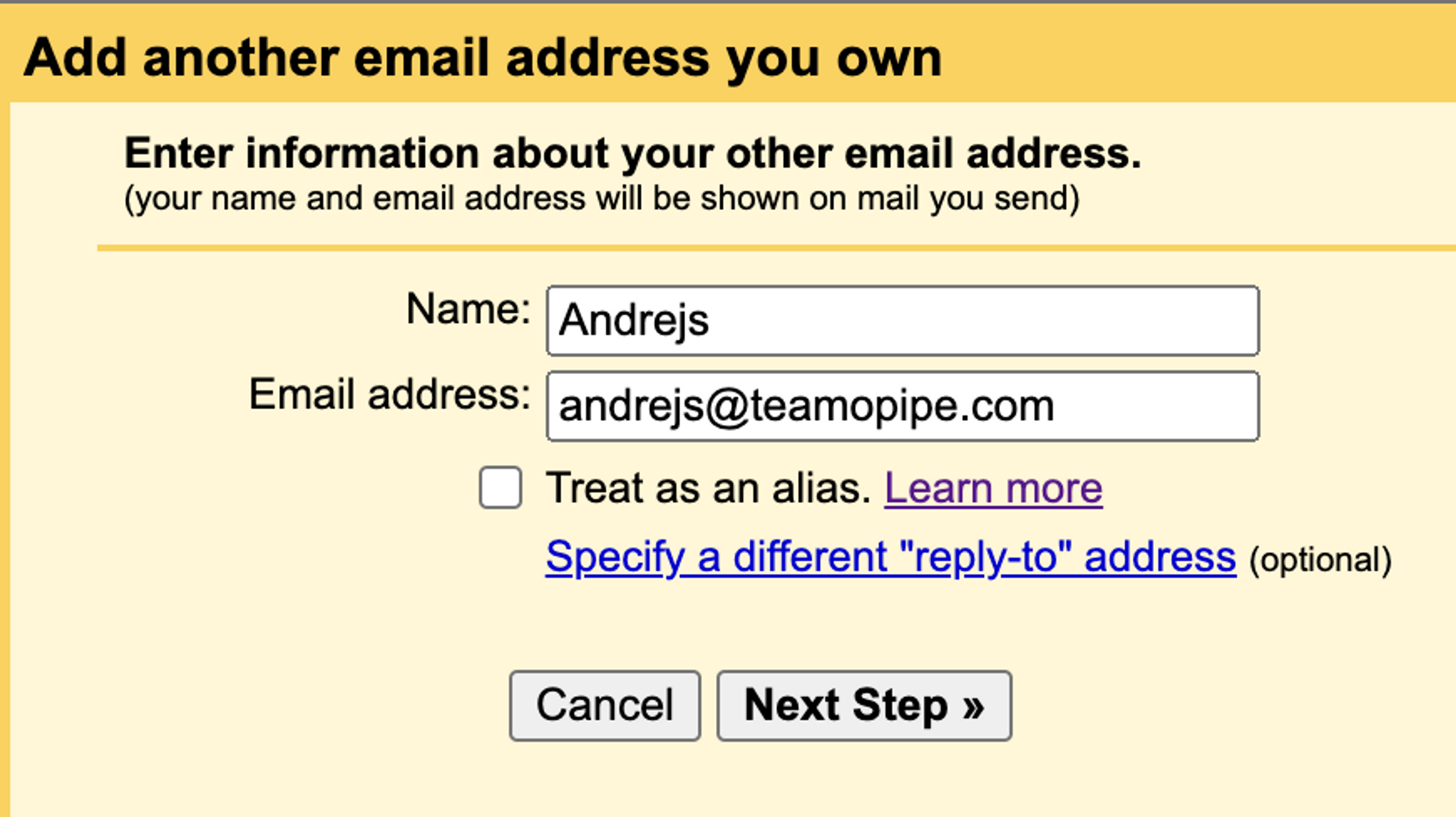
Pievienojiet jaunā domēna e-pasta adresi, kā arī savu vārdu. Pārliecinieties, ka e-pasta adrese nav aizstājvārds (alias). Nospiediet turpināt.
Aizpildiet datus nākamajā lapā tā, lai šādi dati būtu šādi.
SMTP serveris: smtp.gmail.com
Lietotājvārds: e-pasta adrese, kurai izveidojāt lietotnes paroli
Parole: ģenerētā parole (starp vārdiem var būt jāizdzēš atstarpes).
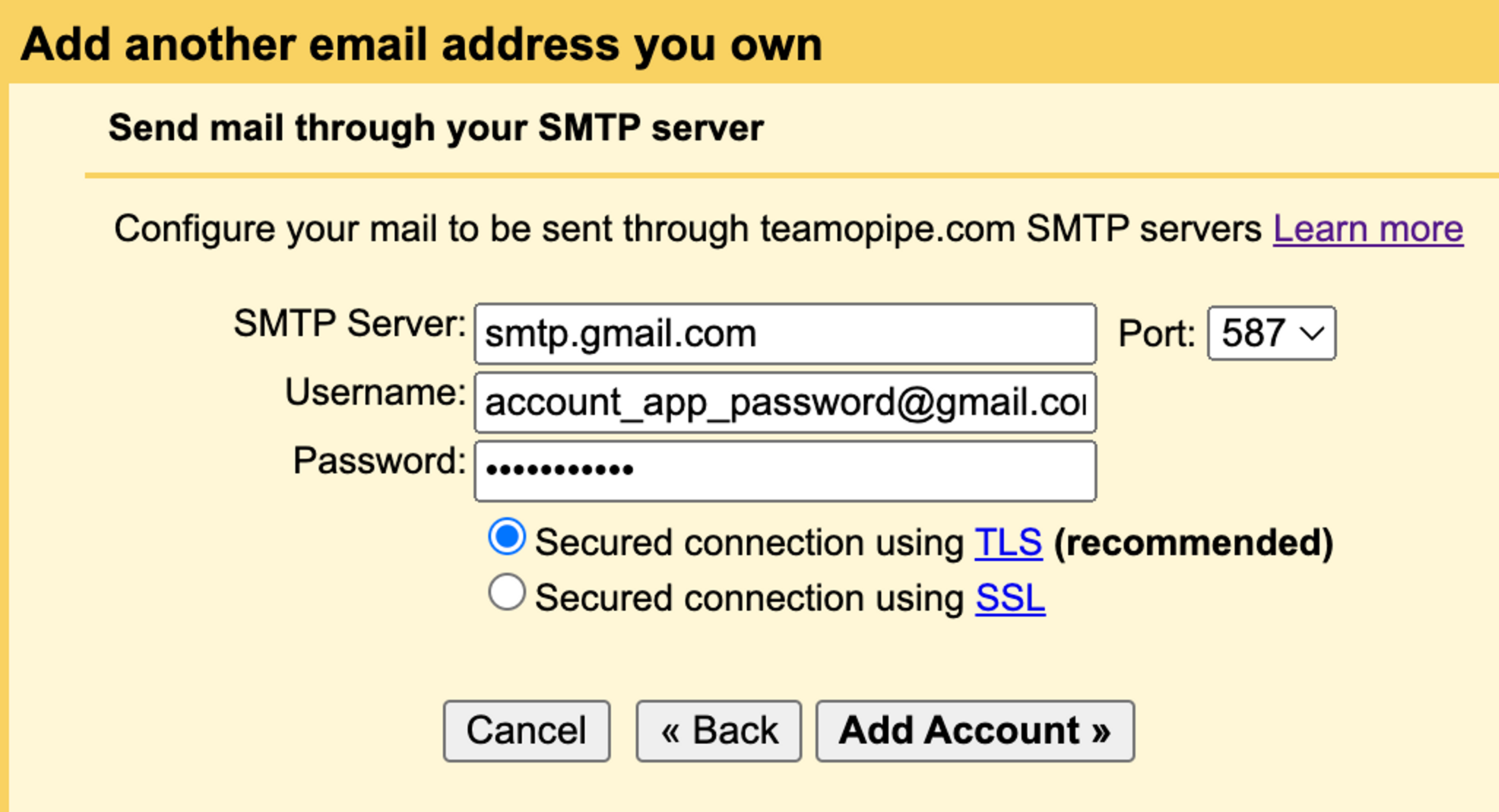
Kad tas ir izdarīts, jums vajadzētu saņemt vēl vienu e-pasta apstiprinājumu, un, noklikšķinot uz saites, visam vajadzētu darboties.
5. Solis: Testēšana un problēmu novēršana
Kad viss ir iestatīts, ir svarīgi pārbaudīt jauno personīgo domēna e-pastu. Nosūtiet un saņemiet testa e-pasta ziņojumus, lai nodrošinātu sagaidāmo darbību.
Kopsavilkums:
Apsveicam ar veiksmīgu personīgā domēna e-pasta bezmaksas iestatīšanu pakalpojumā Gmail ar Cloudflare integrāciju! Tagad jūsu saziņa ir profesionāla, un jūs esat personalizējis savu tiešsaistes klātbūtni. Sekojāt mūsu rakstam? Tagad esat gatavs baudīt personalizētas e-pasta lietošanas priekšrocības, netērējot ne eiro.
Kā uzlabot gmail darbplūsmu?
Ja meklējat veidu, kā labāk pārvaldīt saziņu pakalpojumā Gmail, varat apskatīt mūsu produktu Teamopipe. Mēs pārvēršam jūsu e-pasta klientu par pilnībā funkcionālu klientu pārvaldības sistēmu. Noklikšķiniet uz pogas zemāk, lai sāktu: